怎么关闭电脑360屏保壁纸 Win10如何关闭360画报屏保
更新时间:2024-05-12 13:08:57作者:xtliu
在使用Windows 10系统的电脑时,有时会遇到360屏保壁纸的情况,这可能会影响我们的正常使用体验,该如何关闭360画报屏保呢?下面就让我们一起来了解一下关闭360屏保壁纸的方法。
操作方法:
1.点击桌面左下角“开始”——“设置”,进入“Windows设置”。
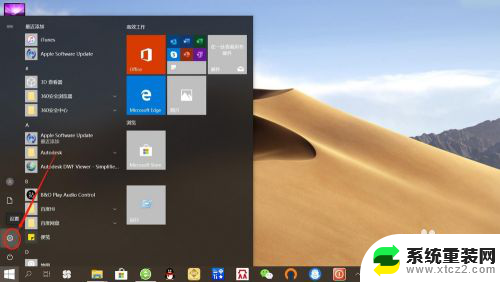
2.在“Windows设置”页面,点击“个性化”。进入“个性化设置”。
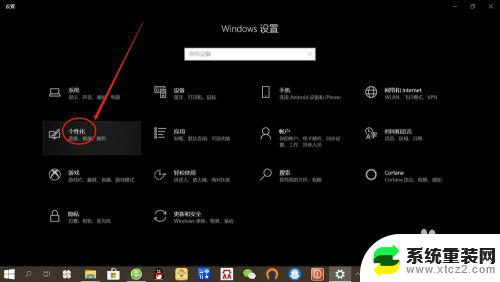
3.在“个性化设置”页面,点击左侧“锁屏界面”,进入“锁屏界面”设置。
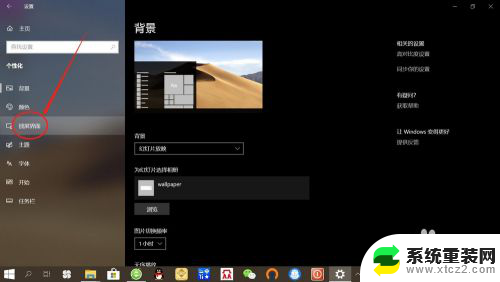
4.在“锁屏界面”设置页面,找到并点击“屏幕保护程序设置"。如下图所示。
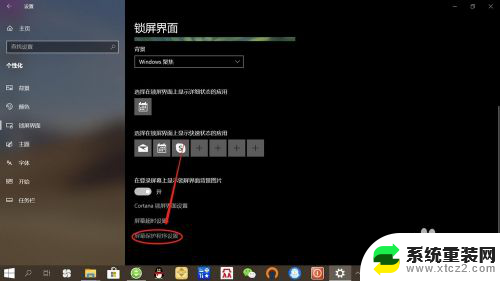
5.在“屏幕保护程序设置"页面,将屏保程序由”360画报“设置未”无“。点击”确定“即可。
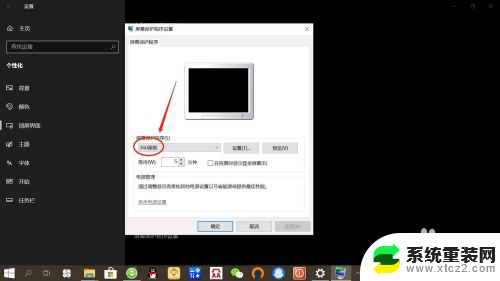
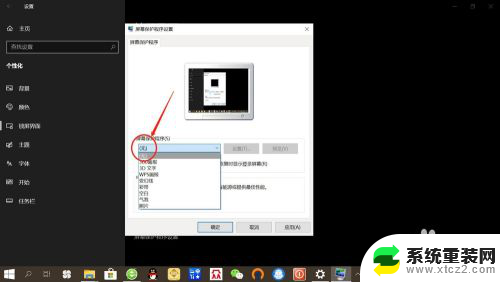
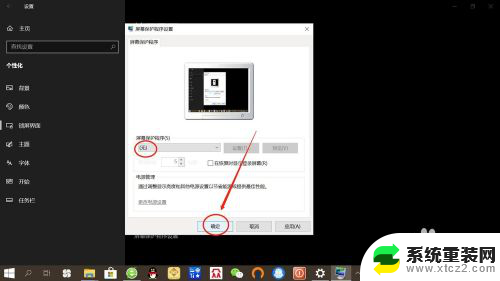
以上就是如何关闭电脑360屏保壁纸的全部内容,如果你遇到这种情况,可以尝试按照以上方法解决,希望这些方法对你有所帮助。
怎么关闭电脑360屏保壁纸 Win10如何关闭360画报屏保相关教程
- 电脑360屏保怎么彻底关闭 win10如何关闭360画报屏保
- win10怎么关闭屏幕保护密码 如何关闭电脑屏幕保护
- 怎么关闭win10系统的屏幕保护 windows10怎么关闭屏幕保护
- 电脑屏幕密码锁屏怎么关闭 Win10如何取消登录密码
- windows10 关闭自动锁屏 如何关闭Windows 10的自动锁屏功能
- 如何让windows电脑 Win10笔记本关闭盖子不关屏幕
- win10取消锁屏密码怎么设置 Win10如何关闭锁屏密码
- 电脑拦截软件怎么关闭 Win10 Defender如何关闭软件拦截
- w10系统如何设置屏保密码 Win10电脑屏保密码如何取消
- 电脑如何关闭虚拟内存 如何关闭win10的虚拟内存
- window10在线升级 Windows10怎么升级系统
- windows2016 系统进安全模式 win10开机进入安全模式步骤
- 联想win10忘记密码无u盘 Windows10忘记开机密码怎么办
- window密码咋改 win10开机密码修改教程
- windous进入安全 win10开机进入安全模式步骤
- win10下载到桌面的文件如何删除 电脑桌面文件删除方法
win10系统教程推荐
- 1 联想win10忘记密码无u盘 Windows10忘记开机密码怎么办
- 2 window密码咋改 win10开机密码修改教程
- 3 win10怎么强力删除文件 笔记本文件删除技巧
- 4 联想电脑win10进安全模式按f几 win10安全模式进入快捷键
- 5 windows10屏幕怎么设置不休眠 笔记本电脑怎么关闭休眠功能
- 6 win10开机强制进入安全模式重置 win10开机进入安全模式步骤
- 7 win10老是蓝屏怎么办 win10电脑蓝屏出现怎么办
- 8 电脑怎么重置密码不用u盘win10系统 Windows10登录界面密码忘了怎么办
- 9 windows10笔记本电脑文件夹的文档能删除吗 笔记本文件删除技巧
- 10 如何让windows电脑 Win10笔记本关闭盖子不关屏幕